
Nan leson sa a sou Adobe Photoshop, nou pral aprann fè soti nou an (epi yo pa sèlman) imaj ak foto ak ankadreman divès kalite.
Kreye yon fondasyon nan fotoschop
Gen plizyè opsyon pou fondasyon an ki ka kreye lè l sèvi avèk pwogram lan. Apre sa, nou konsidere zouti debaz yo ki ka itilize yo rezoud travay sa a.Opsyon 1: Senp Frame teren
- Louvri yon foto nan fotoschop ak asiyen imaj la tout antye de konbinezon an Ctrl + A. . Lè sa a, ale nan meni an "Alokasyon" Epi chwazi paragraf la "Modifikasyon - Border".
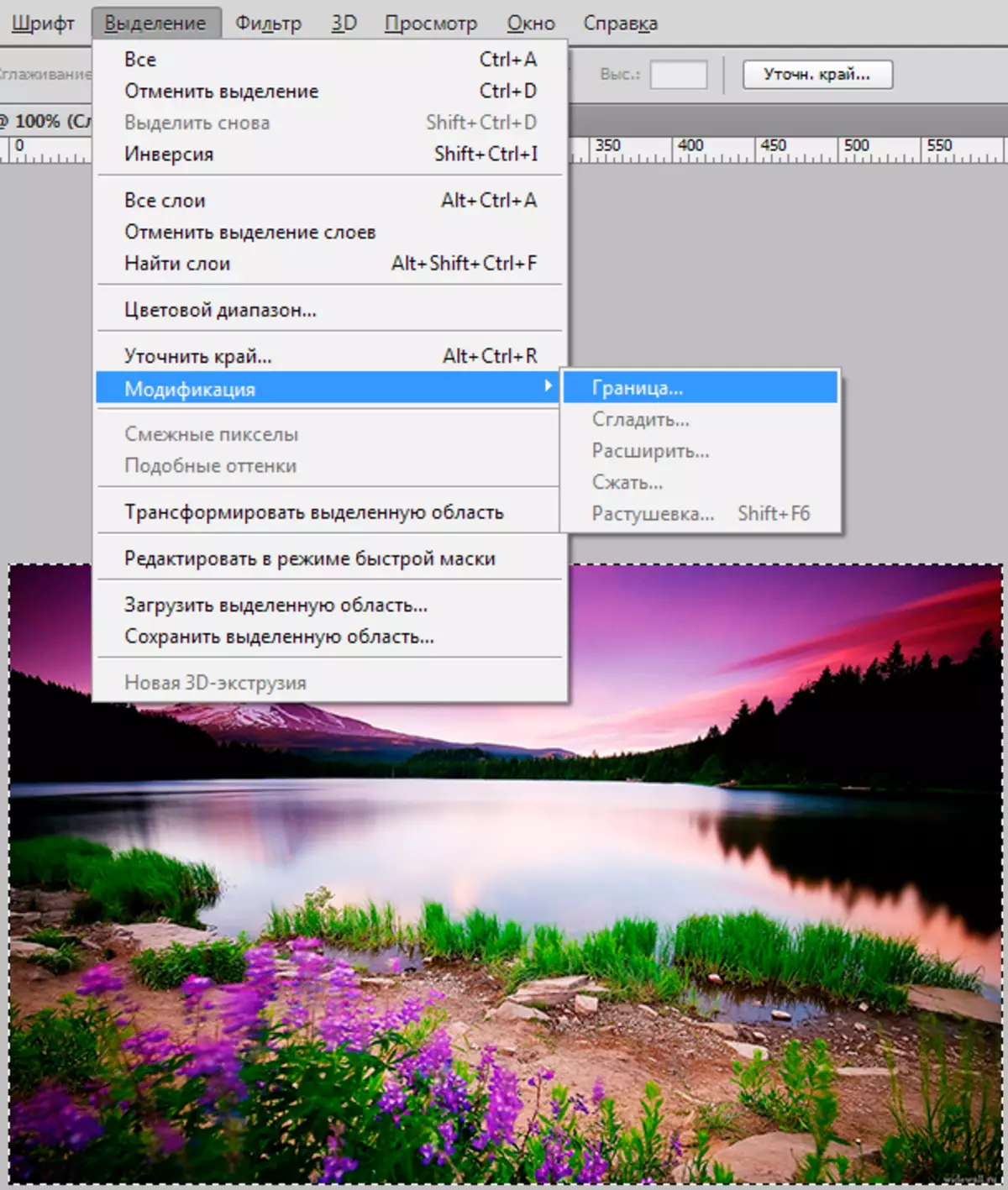
- Nou presize gwosè ki nesesè pou ankadreman an.
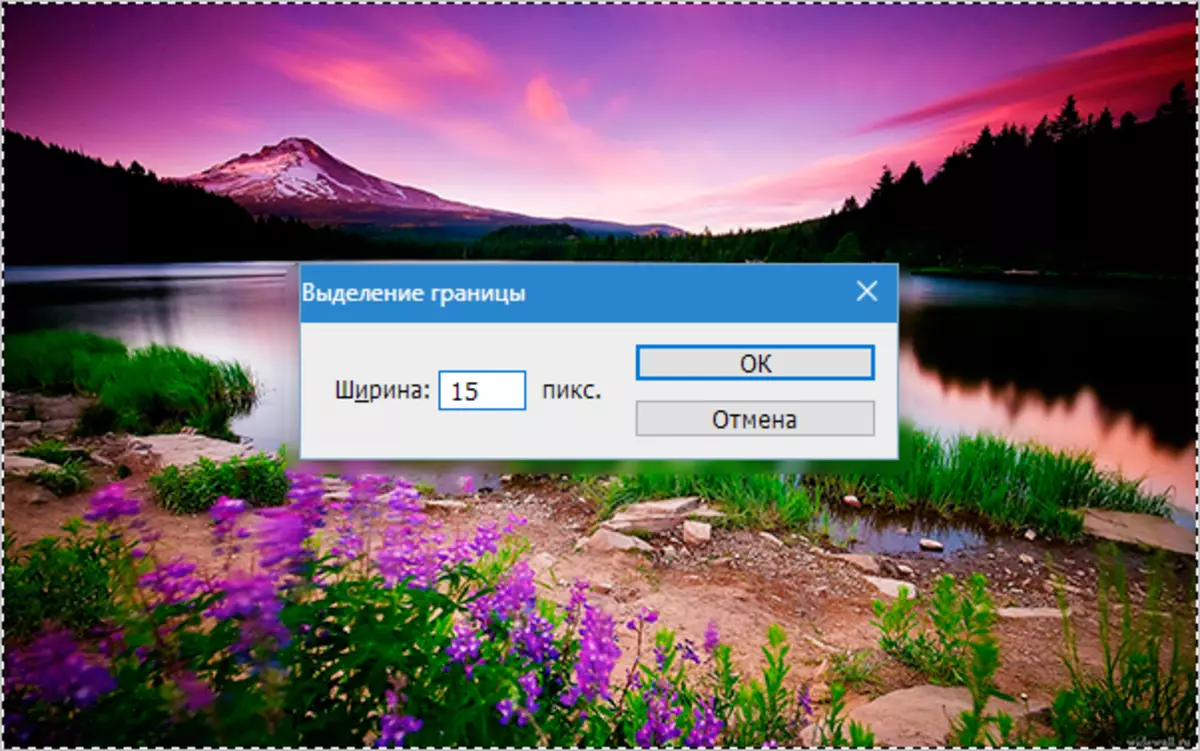
- Chwazi zouti "Rectangilè Rejyon".
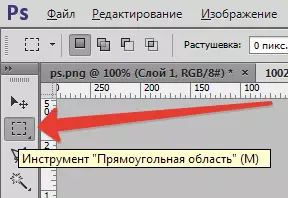
- Dwa-klike sou seleksyon an epi chwazi "Kouri".
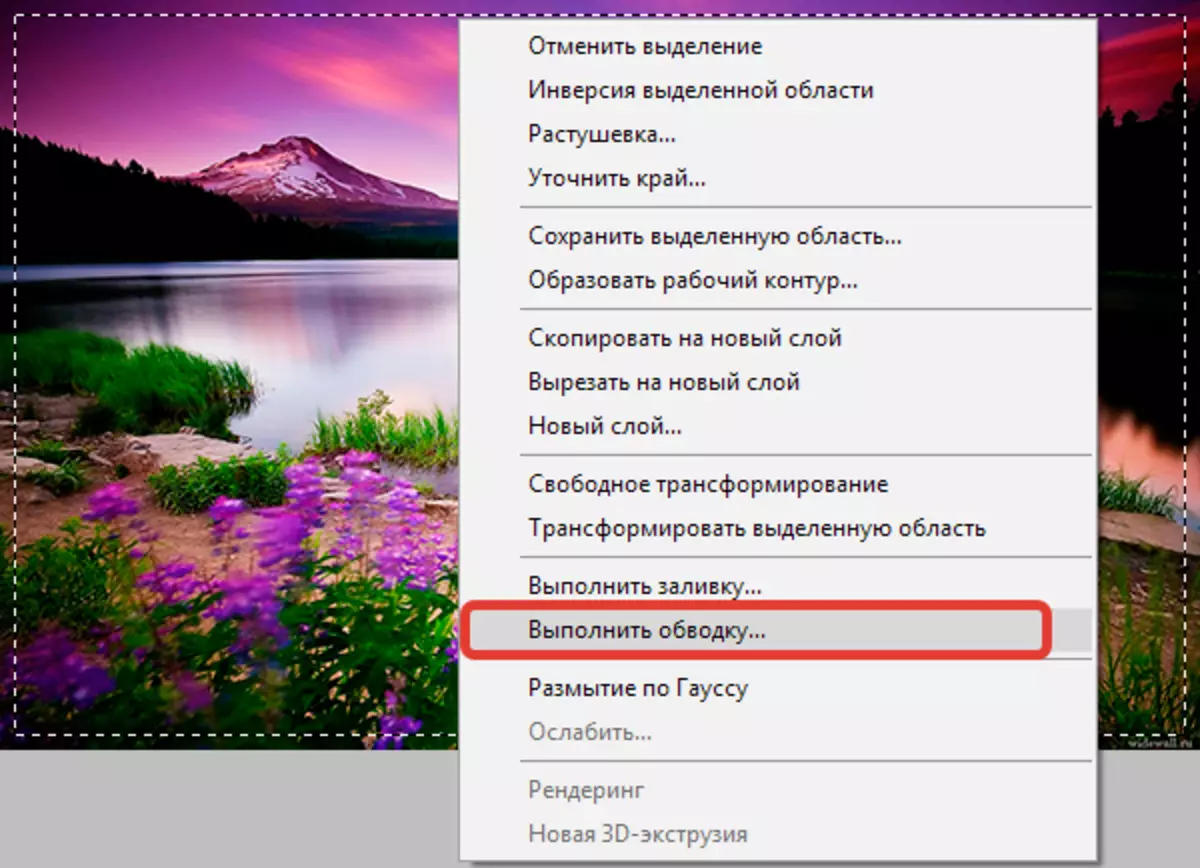
- Mete kanpe paramèt.
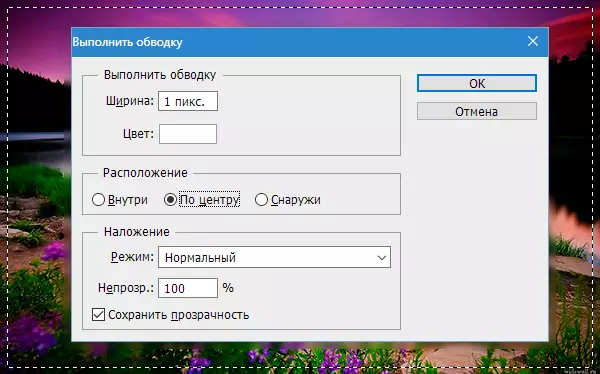
- Retire seleksyon an (Ctrl + D) . Final rezilta:

Opsyon 2: kwen awondi
- Pou awondi ang nan fotografi, chwazi zouti a "Rektang ak kwen awondi".
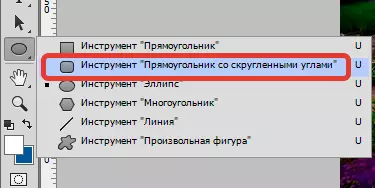
- Sou panèl la tèt mwen pral selebre atik la "Awondisman".

- Nou mete reyon an nan awondi kwen pou rektang lan.
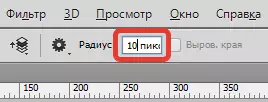
- Nou trase kontou a, peze pkm ak transfòme li nan seleksyon an.
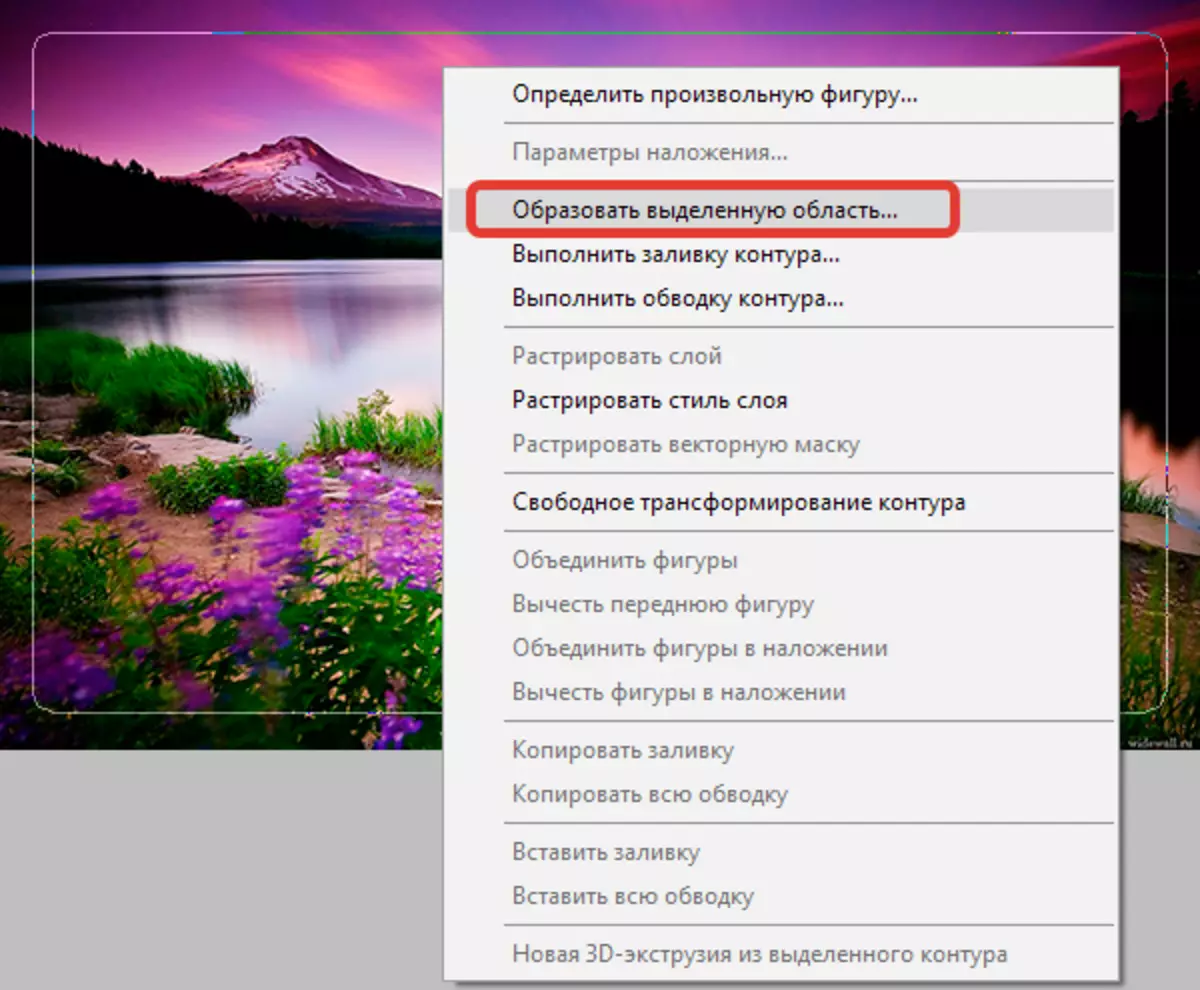
- Valè a pou desizif la endike "0".
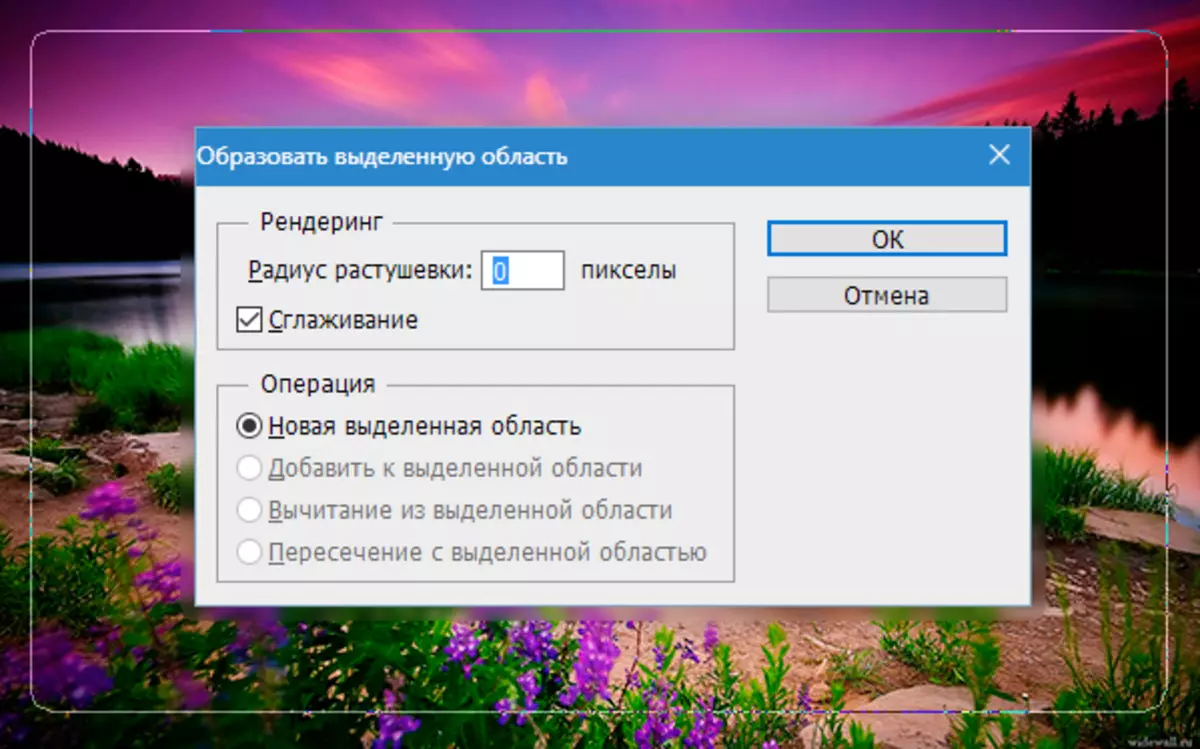
Rezilta:

- Invert konbinezon zòn nan Ctrl + Shift + mwen , Kreye yon kouch nouvo ak ranpli alokasyon an pa nenpòt koulè, nan diskresyon ou.

Opsyon 3: ankadreman ak bor riban
- Nou repete aksyon an pou kreye yon fwontyè pou premye ankadreman an. Lè sa a, vire sou mòd nan mask rapid ( Kle K.).

- Next, ale nan meni an "Filtre - manyen - aerograf".
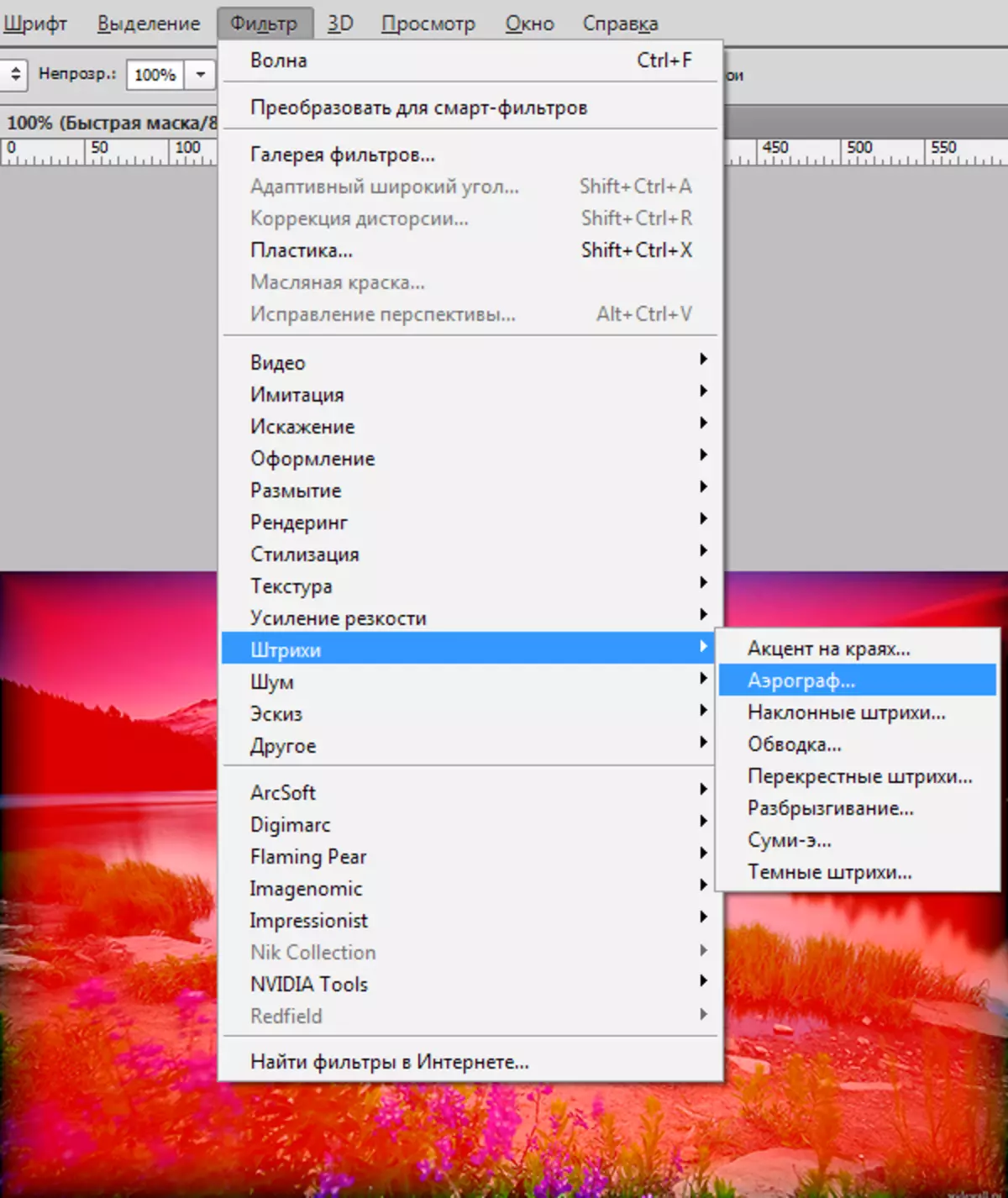
- Customize filtre a nan diskresyon ou.
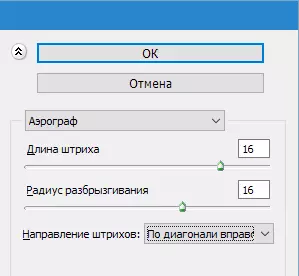
Li sanble sa ki annapre yo:

- Fèmen mòd mask rapid la ( Kle K. ) Apre sa, ranpli seleksyon an ki kapab lakòz pa koulè, pou egzanp, nwa. Fè l 'pi bon sou kouch nan nouvo. Retire seleksyon an ( Ctrl + D.).

Opsyon 4: ankadreman ak tranzisyon te demisyone
- Chwazi zouti "Rectangilè Rejyon" epi trase ankadreman an sou foto nou an, ak Lè sa a, Invert seleksyon an ( Ctrl + Shift + mwen).

- Vire sou mòd mask la vit ( Kle K. ) Ak plizyè fwa nou itilize filtè a "Design - fragman" . Nimewo a nan aplikasyon pou nan diskresyon ou.
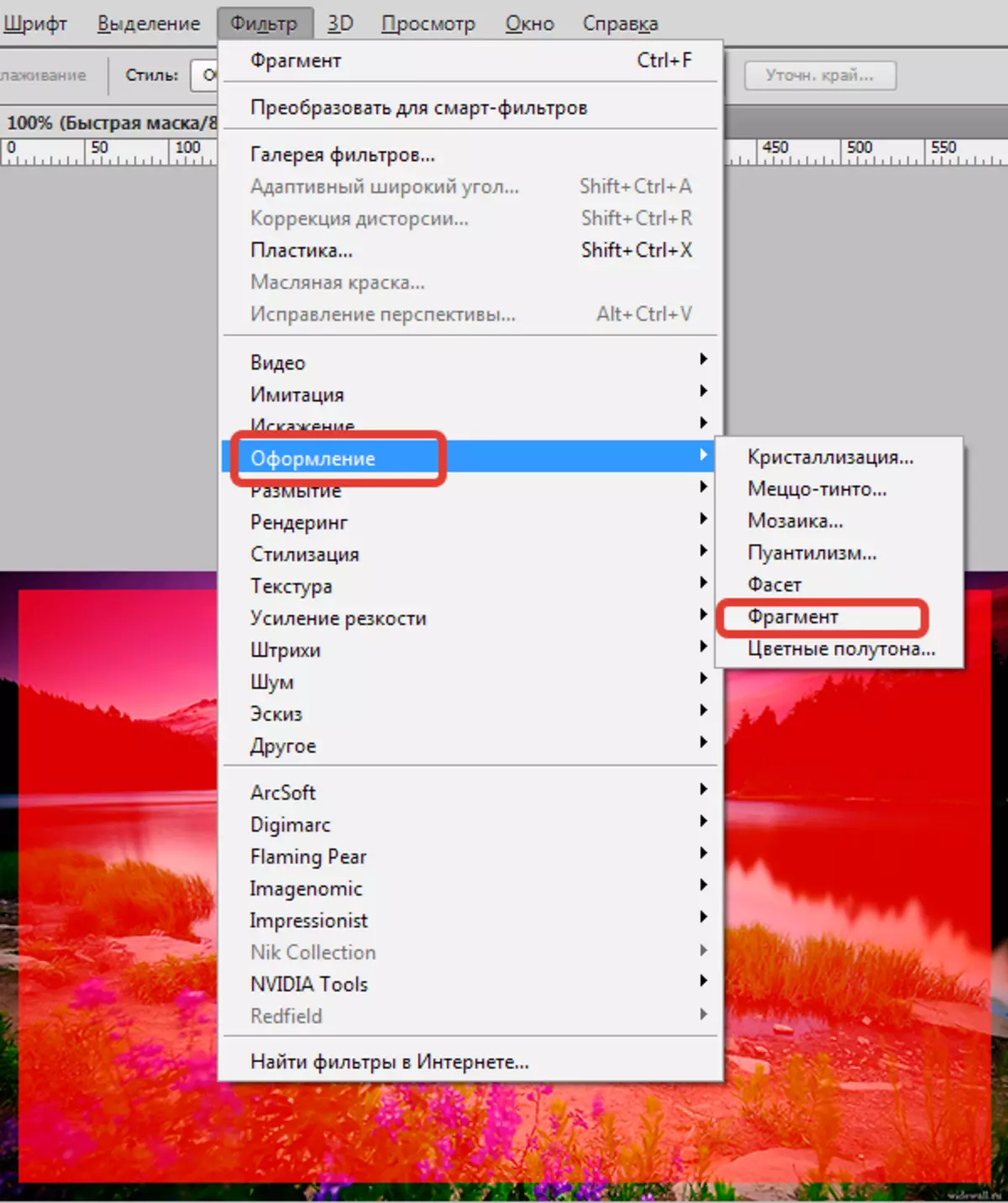
Nou jwenn apeprè sa ki annapre yo:

- Etenn mask la rapid ak ranpli seleksyon an pa koulè a chwazi sou kouch nan nouvo.

Opsyon sa yo enteresan pou ankadreman yo nou te aprann kouman yo kreye nan leson sa a. Koulye a, foto ou yo pral egzekite byen.
